ಫಾಸ್ಟ್ಸ್ಟೋನ್ ಫೋಟೋ ರೀಸೈಜರ್: ಚಿತ್ರಗಳನ್ನು ಮರುಗಾತ್ರಗೊಳಿಸಲು ಗಮನಾರ್ಹ ಪ್ರೋಗ್ರಾಂ
ಆನ್ಲೈನ್ನಲ್ಲಿ ಫೋಟೋ ರಿಸೈಜರ್ ಅನ್ನು ಕಂಡುಹಿಡಿಯುವುದು ಸರಳವಾಗಿದೆ. ವಿಶೇಷವಾಗಿ ಇಂದು, ಆನ್ಲೈನ್ ಫೋಟೋ ಎಡಿಟಿಂಗ್ ಟೂಲ್ಗಳು ವೈವಿಧ್ಯಮಯವಾಗಿವೆ. ಛಾಯಾಚಿತ್ರಗಳನ್ನು ಮರುಗಾತ್ರಗೊಳಿಸಲು ಮತ್ತು ಪರಿವರ್ತಿಸಲು ನೀವು ಅನೇಕ ಉತ್ತಮ ಆನ್ಲೈನ್ ಮತ್ತು ಆಫ್ಲೈನ್ ಪರಿಕರಗಳನ್ನು ಕಂಡುಹಿಡಿಯಬಹುದು. ಅದಾಗ್ಯೂ, ನಿಮಗೆ ಸಮಸ್ಯೆ ಇದ್ದಲ್ಲಿ ಒಂದನ್ನು ಆಯ್ಕೆ ಮಾಡಿಕೊಳ್ಳುವುದನ್ನು ನಾವು ಸರಳಗೊಳಿಸುತ್ತೇವೆ. ಹೆಚ್ಚುವರಿಯಾಗಿ, ಫೋಟೋದ ಗಾತ್ರವನ್ನು ಕಡಿಮೆ ಮಾಡುವುದು ಅಥವಾ ಅದನ್ನು ದೊಡ್ಡದು ಮಾಡುವುದು ತಾಂತ್ರಿಕ ವಿಷಯಗಳಂತೆ ತೋರುತ್ತದೆ. ವೃತ್ತಿಪರರು ಈ ಕಾರ್ಯಗಳನ್ನು ನಿರ್ವಹಿಸಬೇಕು ಎಂಬುದು ಸ್ಪಷ್ಟವಾಗುತ್ತದೆ. ಆ ಸಂದರ್ಭದಲ್ಲಿ, ಈ ಪೋಸ್ಟ್ ನಿಮಗೆ ಉನ್ನತ ಫೋಟೋ-ಎಡಿಟಿಂಗ್ ಪರಿಕರಗಳನ್ನು ಒದಗಿಸುತ್ತದೆ. ಇಮೇಜ್ ಎಡಿಟಿಂಗ್ ಪ್ರೋಗ್ರಾಂನೊಂದಿಗೆ ನಿಮ್ಮ ಫೋಟೋಗಳನ್ನು ಆಫ್ಲೈನ್ನಲ್ಲಿ ಮರುಗಾತ್ರಗೊಳಿಸಬಹುದು ಫಾಸ್ಟ್ಸ್ಟೋನ್ ಫೋಟೋ ರಿಸೈಜರ್. ಹೆಚ್ಚುವರಿಯಾಗಿ, ಚಿತ್ರದ ಮರುಗಾತ್ರಗೊಳಿಸಲು ನಾವು ನಿಮಗೆ ಅತ್ಯುತ್ತಮವಾದ FastStone ಬದಲಿಯನ್ನು ತೋರಿಸುತ್ತೇವೆ. ನೀವು ತಿಳಿದುಕೊಳ್ಳಬೇಕಾದ ಎಲ್ಲವನ್ನೂ ತಿಳಿಯಲು, ಈ ಪ್ರಾಮಾಣಿಕ ವಿಮರ್ಶೆಯನ್ನು ಓದಿ.

- ಭಾಗ 1. ಫಾಸ್ಟ್ಸ್ಟೋನ್ ಫೋಟೋ ರಿಸೈಜರ್ನ ವಿವರವಾದ ವಿಮರ್ಶೆಗಳು
- ಭಾಗ 2: FastStone ಫೋಟೋ ರಿಸೈಜರ್ಗೆ ಉತ್ತಮ ಪರ್ಯಾಯ
- ಭಾಗ 3: ಫಾಸ್ಟ್ಸ್ಟೋನ್ ಫೋಟೋ ರಿಸೈಜರ್ ಕುರಿತು FAQ ಗಳು
MindOnMap ನ ಸಂಪಾದಕೀಯ ತಂಡದ ಒಬ್ಬ ಮುಖ್ಯ ಬರಹಗಾರನಾಗಿ, ನಾನು ಯಾವಾಗಲೂ ನನ್ನ ಪೋಸ್ಟ್ಗಳಲ್ಲಿ ನೈಜ ಮತ್ತು ಪರಿಶೀಲಿಸಿದ ಮಾಹಿತಿಯನ್ನು ಒದಗಿಸುತ್ತೇನೆ. ಬರೆಯುವ ಮೊದಲು ನಾನು ಸಾಮಾನ್ಯವಾಗಿ ಮಾಡುತ್ತೇನೆ:
- ಫಾಸ್ಟ್ಸ್ಟೋನ್ ಫೋಟೋ ರಿಸೈಜರ್ ಅನ್ನು ಪರಿಶೀಲಿಸುವ ಕುರಿತು ವಿಷಯವನ್ನು ಆಯ್ಕೆ ಮಾಡಿದ ನಂತರ, ಬಳಕೆದಾರರು ಹೆಚ್ಚು ಕಾಳಜಿ ವಹಿಸುವ ಸಾಧನವನ್ನು ಪಟ್ಟಿ ಮಾಡಲು ನಾನು ಯಾವಾಗಲೂ Google ನಲ್ಲಿ ಮತ್ತು ಫೋರಂಗಳಲ್ಲಿ ಸಾಕಷ್ಟು ಸಂಶೋಧನೆ ಮಾಡುತ್ತೇನೆ.
- ನಂತರ ನಾನು ಫಾಸ್ಟ್ಸ್ಟೋನ್ ಫೋಟೋ ರಿಸೈಜರ್ ಅನ್ನು ಬಳಸುತ್ತೇನೆ ಮತ್ತು ಅದಕ್ಕೆ ಚಂದಾದಾರರಾಗುತ್ತೇನೆ. ತದನಂತರ ನನ್ನ ಅನುಭವದ ಆಧಾರದ ಮೇಲೆ ಅದನ್ನು ವಿಶ್ಲೇಷಿಸಲು ಅದರ ಮುಖ್ಯ ವೈಶಿಷ್ಟ್ಯಗಳಿಂದ ಪರೀಕ್ಷಿಸಲು ನಾನು ಗಂಟೆಗಳು ಅಥವಾ ದಿನಗಳನ್ನು ಕಳೆಯುತ್ತೇನೆ.
- FastStone ಫೋಟೋ Resizer ನ ವಿಮರ್ಶೆ ಬ್ಲಾಗ್ಗೆ ಸಂಬಂಧಿಸಿದಂತೆ, ನಾನು ಅದನ್ನು ಇನ್ನೂ ಹೆಚ್ಚಿನ ಅಂಶಗಳಿಂದ ಪರೀಕ್ಷಿಸುತ್ತೇನೆ, ವಿಮರ್ಶೆಯು ನಿಖರ ಮತ್ತು ಸಮಗ್ರವಾಗಿದೆ ಎಂದು ಖಚಿತಪಡಿಸಿಕೊಳ್ಳುತ್ತೇನೆ.
- ಅಲ್ಲದೆ, ನನ್ನ ವಿಮರ್ಶೆಯನ್ನು ಹೆಚ್ಚು ವಸ್ತುನಿಷ್ಠವಾಗಿಸಲು ನಾನು FastStone ಫೋಟೋ Resizer ನಲ್ಲಿ ಬಳಕೆದಾರರ ಕಾಮೆಂಟ್ಗಳನ್ನು ನೋಡುತ್ತೇನೆ.
ಭಾಗ 1. ಫಾಸ್ಟ್ಸ್ಟೋನ್ ಫೋಟೋ ರಿಸೈಜರ್ನ ವಿವರವಾದ ವಿಮರ್ಶೆಗಳು
ಫೋಟೋಗಳನ್ನು ಮರುಗಾತ್ರಗೊಳಿಸುವುದು ಅವಶ್ಯಕ, ವಿಶೇಷವಾಗಿ ಫೇಸ್ಬುಕ್, ಟ್ವಿಟರ್, ಇನ್ಸ್ಟಾಗ್ರಾಮ್, ಸ್ನ್ಯಾಪ್ಚಾಟ್ ಮತ್ತು ಹೆಚ್ಚಿನ ಸಾಮಾಜಿಕ ಮಾಧ್ಯಮದಲ್ಲಿ ಫೋಟೋವನ್ನು ಪೋಸ್ಟ್ ಮಾಡಿದ ನಂತರ ನೀವು ಅತ್ಯುತ್ತಮ ಫಲಿತಾಂಶವನ್ನು ಬಯಸಿದರೆ. ಪ್ರತಿಯೊಂದು ಸಾಮಾಜಿಕ ಮಾಧ್ಯಮ ಪ್ಲಾಟ್ಫಾರ್ಮ್ ತನ್ನದೇ ಆದ ಇಮೇಜ್ ಮಾನದಂಡವನ್ನು ಹೊಂದಿದೆ. ನೀವು ಮಾನದಂಡವನ್ನು ಅನುಸರಿಸದಿದ್ದರೆ, ನಿಮ್ಮ ಫೋಟೋಗಳ ಗುಣಮಟ್ಟವು ಸ್ವಯಂಚಾಲಿತವಾಗಿ ಬದಲಾಗುತ್ತದೆ ಮತ್ತು ಕಳಪೆಯಾಗಬಹುದು. ಆ ಸಂದರ್ಭದಲ್ಲಿ, ನೀವು FastStone ಫೋಟೋ Resizer ನಂತಹ ಪರಿಣಾಮಕಾರಿ ಫೋಟೋ ಮರುಗಾತ್ರಗೊಳಿಸುವಿಕೆಯನ್ನು ಬಳಸಬೇಕಾಗುತ್ತದೆ. FastStone ಫೋಟೋ Resizer ನಿಮ್ಮ ಚಿತ್ರಗಳ ಗಾತ್ರವನ್ನು ಬದಲಾಯಿಸಲು ಉತ್ತಮ ಸಾಧನವಾಗಿದೆ. ಈ ಅಪ್ಲಿಕೇಶನ್ JPEG, PNG, GIF, BMP, PCX, TGA ಮತ್ತು ಹೆಚ್ಚಿನವುಗಳನ್ನು ಒಳಗೊಂಡಂತೆ ವಿವಿಧ ಇಮೇಜ್ ಫಾರ್ಮ್ಯಾಟ್ಗಳನ್ನು ಬೆಂಬಲಿಸುತ್ತದೆ. ಇದು ಫೈಲ್ ಮರುಹೆಸರಿಸುವುದು, ಪೂರ್ವವೀಕ್ಷಣೆ ಮತ್ತು ಪರಿವರ್ತಿಸುವಂತಹ ಕಾರ್ಯಗಳನ್ನು ಒದಗಿಸುತ್ತದೆ. ಇದು ಫೋಲ್ಡರ್ ಮತ್ತು ಫೋಲ್ಡರ್ ಅಲ್ಲದ ರಚನೆಗಳನ್ನು ಸಹ ಬೆಂಬಲಿಸುತ್ತದೆ, ಹಾಗೆಯೇ ಮಲ್ಟಿಥ್ರೆಡಿಂಗ್. ಉಪಯುಕ್ತತೆಯು ಸರಳವಾದ ಫೈಲ್ ವಲಸೆಗಾಗಿ ಪೋರ್ಟಬಲ್ ಅನ್ನು ಹೊಂದಿದೆ, ಅದನ್ನು ನೀವು ಫ್ಲಾಶ್ ಡ್ರೈವಿನಲ್ಲಿ ಸಾಗಿಸಬಹುದು. ಹೆಚ್ಚುವರಿಯಾಗಿ, ಫಾಸ್ಟ್ಸ್ಟೋನ್ ಹಲವಾರು ಫೋಟೋ-ಎಡಿಟಿಂಗ್ ಪರಿಕರಗಳನ್ನು ಒಳಗೊಂಡಿದೆ. ಇದು ಫೋಟೋ ರೀಸೈಜರ್, ಇಮೇಜ್ ವೀಕ್ಷಕ, ಕ್ಯಾಪ್ಚರ್ ಮತ್ತು ಗರಿಷ್ಠ ವೀಕ್ಷಣೆಯನ್ನು ಹೊಂದಿದೆ. ಪ್ರತಿಯೊಂದು ಪ್ರೋಗ್ರಾಂ ಬಹು ಉಪಯೋಗಗಳನ್ನು ಹೊಂದಿದೆ ಮತ್ತು ಸಂಪೂರ್ಣವಾಗಿ ಕ್ರಿಯಾತ್ಮಕವಾಗಿರುತ್ತದೆ. ಸರ್ವತೋಮುಖ ಬಳಕೆದಾರರ ಅನುಭವಕ್ಕಾಗಿ ಅತ್ಯುತ್ತಮವಾದ ಹೆಚ್ಚುವರಿ ವೈಶಿಷ್ಟ್ಯಗಳನ್ನು ಒದಗಿಸುವಾಗ ಅದರ ಭರವಸೆಗಳನ್ನು ಪೂರೈಸಲು ನೀವು ಅದನ್ನು ನಂಬಬಹುದು. ಫಾಸ್ಟ್ಸ್ಟೋನ್ ಫೋಟೋ ರಿಸೈಜರ್ ಬಳಸಿ ನೀವು ಛಾಯಾಚಿತ್ರಗಳನ್ನು ಮರುಗಾತ್ರಗೊಳಿಸಬಹುದು. ಇದಲ್ಲದೆ, ನಿಮ್ಮ ಆಯ್ಕೆಯ ಚಿತ್ರ ಸ್ವರೂಪಕ್ಕೆ ಫೋಟೋಗಳನ್ನು ಪರಿವರ್ತಿಸಲು ನೀವು ಈ ಅಪ್ಲಿಕೇಶನ್ ಅನ್ನು ಬಳಸಬಹುದು. ಹೆಚ್ಚುವರಿಯಾಗಿ, ನೀವು ಟ್ರಿಮ್ ಮಾಡಬಹುದು, ಬಣ್ಣದ ಆಳವನ್ನು ಬದಲಾಯಿಸಬಹುದು ಮತ್ತು ಚಿತ್ರಕ್ಕೆ ನೀರುಗುರುತುಗಳನ್ನು ಅನ್ವಯಿಸಬಹುದು. ಅಲ್ಲದೆ, ಏಕಕಾಲದಲ್ಲಿ ಹಲವಾರು ಛಾಯಾಚಿತ್ರಗಳೊಂದಿಗೆ ಕೆಲಸ ಮಾಡುವಾಗ ಸಮಯ ಮತ್ತು ಶ್ರಮವನ್ನು ಕಡಿಮೆ ಮಾಡಲು ಇದು ಬ್ಯಾಚ್ ಸಂಸ್ಕರಣೆಯನ್ನು ನೀಡುತ್ತದೆ. ಈ ಆಫ್ಲೈನ್ ಸೌಲಭ್ಯವು ಹೆಚ್ಚು ಪ್ರವೇಶಿಸಬಹುದಾಗಿದೆ ಏಕೆಂದರೆ ನೀವು ಅದನ್ನು ನಿಮ್ಮ ವಿಂಡೋಸ್ ಕಂಪ್ಯೂಟರ್ಗೆ ಉಚಿತವಾಗಿ ಡೌನ್ಲೋಡ್ ಮಾಡಬಹುದು. ನೀವು ತರಬೇತಿ ಪಡೆದವರು ಅಥವಾ ವೃತ್ತಿಪರರಲ್ಲದ ಬಳಕೆದಾರರಾಗಿದ್ದರೂ ನೀವು ಈ ಸಾಫ್ಟ್ವೇರ್ ಅನ್ನು ಬಳಸಬಹುದು. ಆದಾಗ್ಯೂ, ಇದು ಆಫ್ಲೈನ್ ಫೋಟೋ ಎಡಿಟಿಂಗ್ ಪ್ರೋಗ್ರಾಂ ಆಗಿರುವುದರಿಂದ, ಅದನ್ನು ನಿಮ್ಮ ಕಂಪ್ಯೂಟರ್ಗೆ ಡೌನ್ಲೋಡ್ ಮಾಡಲು ಸಮಯ ತೆಗೆದುಕೊಳ್ಳುತ್ತದೆ. ಉಪಕರಣವು ಸಾಂದರ್ಭಿಕವಾಗಿ ವಿವಿಧ ಕಾರಣಗಳಿಗಾಗಿ ಕಾರ್ಯನಿರ್ವಹಿಸುವುದನ್ನು ನಿಲ್ಲಿಸಬಹುದು.
ಬೆಲೆ ನಿಗದಿ: ಉಚಿತ
ಪರ
- ಇದು ವಿವಿಧ ಎಡಿಟಿಂಗ್ ಪರಿಕರಗಳು ಮತ್ತು ವೈಶಿಷ್ಟ್ಯಗಳನ್ನು ನೀಡುತ್ತದೆ.
- ಎಲ್ಲಾ ನುರಿತ ಮತ್ತು ವೃತ್ತಿಪರರಲ್ಲದ ಬಳಕೆದಾರರಿಗೆ ಲಭ್ಯವಿದೆ.
- ಇದು ಸುಲಭವಾದ ಫೈಲ್ ಹಂಚಿಕೆ ಪ್ರಕ್ರಿಯೆಯನ್ನು ನೀಡುತ್ತದೆ.
- ಇದು ಪರಿಣಾಮಗಳನ್ನು ಸೇರಿಸಬಹುದು ಮತ್ತು ನಿಮ್ಮ ಫೋಟೋಗಳ ಬಣ್ಣದ ಆಳವನ್ನು ಬದಲಾಯಿಸಬಹುದು.
- ಸಣ್ಣ ಫೈಲ್ ಗಾತ್ರಗಳನ್ನು ಉತ್ಪಾದಿಸುವ ಸಾಮರ್ಥ್ಯ.
ಕಾನ್ಸ್
- ಈ ಸಾಫ್ಟ್ವೇರ್ನಲ್ಲಿ Mac ಆವೃತ್ತಿ ಲಭ್ಯವಿಲ್ಲ.
- ಫೋಟೋ ರಿಸೈಜರ್ ಉತ್ತಮವಾಗಿ ಕಾರ್ಯನಿರ್ವಹಿಸದ ಸಂದರ್ಭಗಳಿವೆ.
- ಡೌನ್ಲೋಡ್ ಮತ್ತು ಅನುಸ್ಥಾಪನಾ ಪ್ರಕ್ರಿಯೆಯು ಸಮಯ ತೆಗೆದುಕೊಳ್ಳುತ್ತದೆ.
ನಿಮ್ಮ ಕಂಪ್ಯೂಟರ್ನಲ್ಲಿ ನಿಮ್ಮ ಫೋಟೋಗಳನ್ನು ಸುಲಭವಾಗಿ ಮರುಗಾತ್ರಗೊಳಿಸಲು ಕೆಳಗಿನ FastStone ಫೋಟೋ ರಿಸೈಜರ್ ಟ್ಯುಟೋರಿಯಲ್ ಇಲ್ಲಿದೆ. ಅದಕ್ಕೆ ತಕ್ಕಂತೆ ಹಂತಗಳನ್ನು ಅನುಸರಿಸಿ.
ಸಾಫ್ಟ್ವೇರ್ ಸ್ಥಾಪಕವನ್ನು ಪಡೆಯಿರಿ. ನಂತರ ಅನುಸ್ಥಾಪನಾ ಪ್ರಕ್ರಿಯೆಗೆ ಮುಂದುವರಿಯಿರಿ ಮತ್ತು ನಿಮ್ಮ ಕಂಪ್ಯೂಟರ್ನಲ್ಲಿ ಸಾಫ್ಟ್ವೇರ್ ಅನ್ನು ಪ್ರಾರಂಭಿಸಿ.
ನೀವು ಪ್ರಾರಂಭಿಸುವುದನ್ನು ಪೂರ್ಣಗೊಳಿಸಿದಾಗ ಫೋಟೋ ಮರುಗಾತ್ರಗೊಳಿಸುವಿಕೆ, ಮುಖ್ಯ ಇಂಟರ್ಫೇಸ್ ನಿಮ್ಮ ಪರದೆಯ ಮೇಲೆ ತೋರಿಸುತ್ತದೆ. ನೀವು ನೋಡುವಂತೆ, ನಿಮ್ಮ ಕಂಪ್ಯೂಟರ್ನಿಂದ ಫೋಲ್ಡರ್ಗಳನ್ನು ಈ ಅಪ್ಲಿಕೇಶನ್ನಲ್ಲಿ ಪ್ರವೇಶಿಸಬಹುದು. ನೀವು ಮರುಗಾತ್ರಗೊಳಿಸಲು ಬಯಸುವ ಫೋಟೋವನ್ನು ಬ್ರೌಸ್ ಮಾಡಿ.
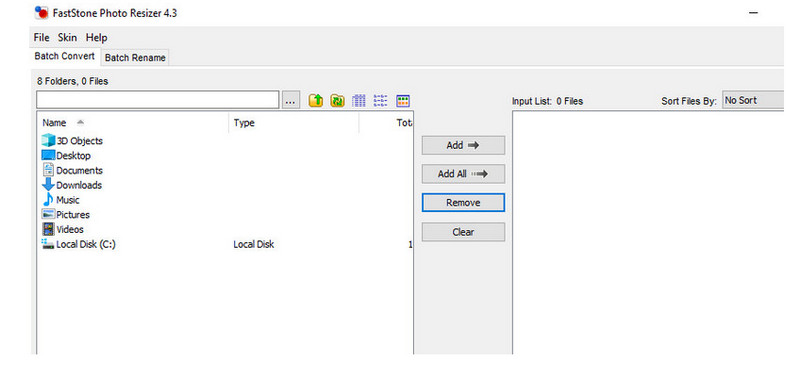
ನೀವು ಕ್ಲಿಕ್ ಮಾಡಿದಾಗ ಸೇರಿಸಿ ಇಮೇಜ್ ಫೈಲ್ ಅನ್ನು ಆಯ್ಕೆ ಮಾಡಿದ ನಂತರ ಬಟನ್, ಅದು ಬಲ ಇಂಟರ್ಫೇಸ್ನಲ್ಲಿ ಇನ್ಪುಟ್ ಪಟ್ಟಿಯ ಭಾಗದಲ್ಲಿ ಕಾಣಿಸುತ್ತದೆ.
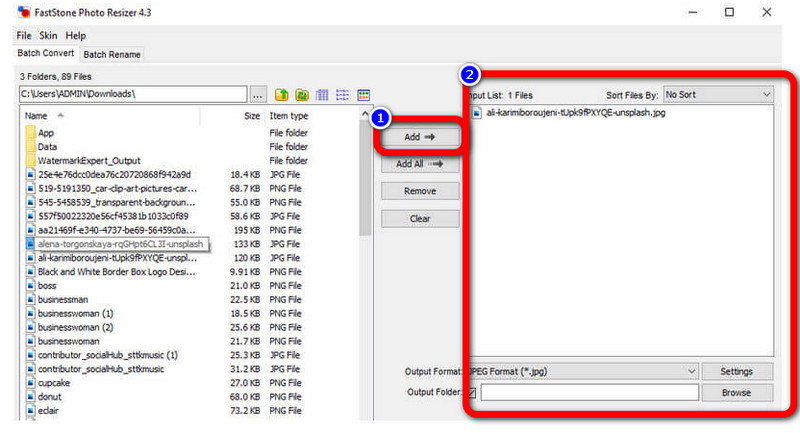
ಈ ಭಾಗದಲ್ಲಿ, ನೀವು ಮುಂದುವರಿಯಬಹುದು ಚಿತ್ರಗಳನ್ನು ಮರುಗಾತ್ರಗೊಳಿಸಿ ಮೇಲೆ ಚೆಕ್ಮಾರ್ಕ್ ಹಾಕುವ ಮೂಲಕ ಮುಂಗಡ ಆಯ್ಕೆಯನ್ನು ಬಳಸಿ ಕೆಳಗೆ. ಚೆಕ್ಮಾರ್ಕ್ ಅನ್ನು ಹಾಕಿದ ನಂತರ, ಕ್ಲಿಕ್ ಮಾಡಿ ಮುಂದುವರಿದ ಆಯ್ಕೆಗಳು ಬಟನ್.
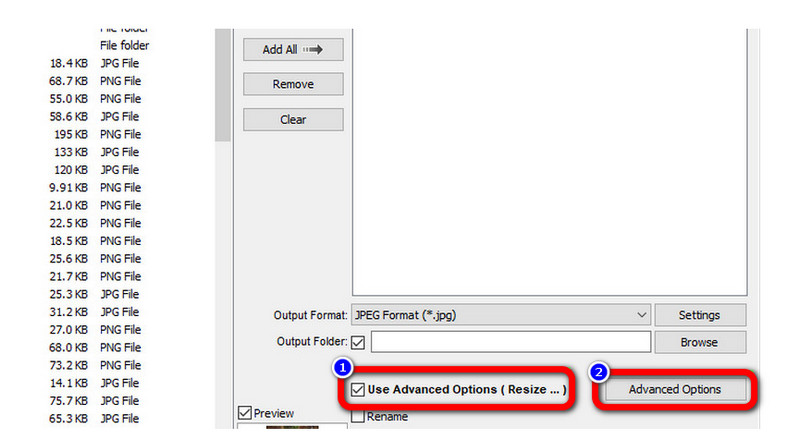
ಆಯ್ಕೆಮಾಡಿ ಮರುಗಾತ್ರಗೊಳಿಸಿ ಪ್ರೋಗ್ರಾಂನ ಮರುಗಾತ್ರಗೊಳಿಸುವಿಕೆಯನ್ನು ತೆರೆಯಲು ಚೆಕ್ಬಾಕ್ಸ್. ನಂತರ, ನಿಮ್ಮ ಅಗತ್ಯಗಳನ್ನು ಆಧರಿಸಿ ನೀವು ಮರುಗಾತ್ರಗೊಳಿಸುವ ತಂತ್ರವನ್ನು ನಿರ್ಧರಿಸಬಹುದು. ಆಯ್ಕೆಗಳ ಪಟ್ಟಿಯನ್ನು ತರಲು ಹೊಂದಾಣಿಕೆಯ ರೇಡಿಯೊ ಬಟನ್ ಅನ್ನು ಸರಳವಾಗಿ ಆಯ್ಕೆಮಾಡಿ. ಸೆಟ್ಟಿಂಗ್ಗಳನ್ನು ಅಂತಿಮಗೊಳಿಸಲು, ಗುಣಲಕ್ಷಣಗಳಿಗೆ ಅಗತ್ಯವಾದ ಸಂಪಾದನೆಗಳನ್ನು ಮಾಡಿ ಮತ್ತು ಒತ್ತಿರಿ ಸರಿ.
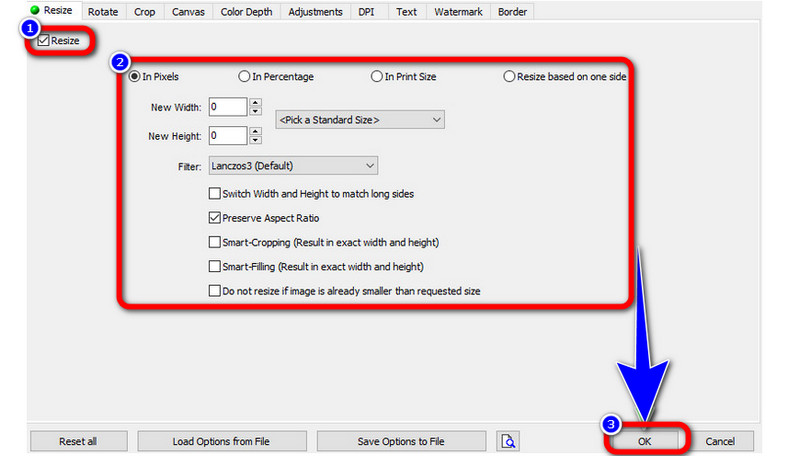
ಅಂತಿಮ ಹಂತಕ್ಕಾಗಿ, ಇನ್ಪುಟ್ ಪಟ್ಟಿ ಟ್ಯಾಬ್ನಿಂದ ಚಿತ್ರದ ಮೇಲೆ ಡಬಲ್ ಕ್ಲಿಕ್ ಮಾಡುವುದರಿಂದ ಫಲಿತಾಂಶದ ಪೂರ್ವವೀಕ್ಷಣೆಯನ್ನು ನೋಡಲು ನಿಮಗೆ ಅನುಮತಿಸುತ್ತದೆ. ಪರಿವರ್ತನೆಯನ್ನು ಪೂರ್ಣಗೊಳಿಸಲು, ಔಟ್ಪುಟ್ ಸ್ವರೂಪವನ್ನು ಆಯ್ಕೆಮಾಡಿ ಮತ್ತು ಒತ್ತಿರಿ ಪರಿವರ್ತಿಸಿ ಬಟನ್.
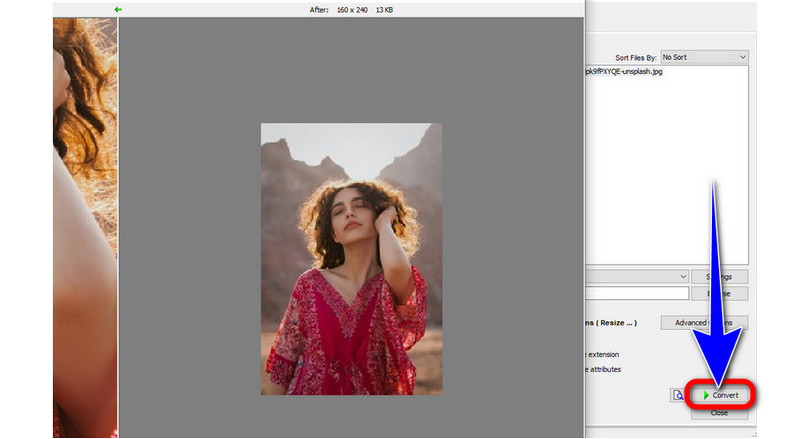
ಭಾಗ 2. ಫಾಸ್ಟ್ಸ್ಟೋನ್ ಫೋಟೋ ರಿಸೈಜರ್ಗೆ ಉತ್ತಮ ಪರ್ಯಾಯ
ನಿಮ್ಮ ಚಿತ್ರಗಳನ್ನು ಮರುಗಾತ್ರಗೊಳಿಸಲು ಡೌನ್ಲೋಡ್ ಮಾಡಬಹುದಾದ ಅಪ್ಲಿಕೇಶನ್ ನಿಮಗೆ ಇಷ್ಟವಿಲ್ಲದಿದ್ದರೆ, ನೀವು ಬಳಸಬಹುದು MindOnMap ಉಚಿತ ಇಮೇಜ್ ಅಪ್ಸ್ಕೇಲರ್ ಆನ್ಲೈನ್. ಫಾಸ್ಟ್ಸ್ಟೋನ್ ಫೋಟೋ ರಿಸೈಜರ್ಗೆ ಇದು ಅತ್ಯುತ್ತಮ ಪರ್ಯಾಯವಾಗಿದೆ. 2×, 4×, 6×, ಮತ್ತು 8×: ವರ್ಧನ ಸಮಯದ ಆಯ್ಕೆಗಳನ್ನು ಕ್ಲಿಕ್ ಮಾಡುವ ಮೂಲಕ ನಿಮ್ಮ ಚಿತ್ರಗಳನ್ನು ಸ್ವಯಂಚಾಲಿತವಾಗಿ ಮರುಗಾತ್ರಗೊಳಿಸುವ ವೆಬ್ ಆಧಾರಿತ ಅಪ್ಲಿಕೇಶನ್ ಇದು. ಇದು ಜಗಳ-ಮುಕ್ತ ವಿಧಾನಗಳನ್ನು ನೀಡುತ್ತದೆ, ಇದು ಎಲ್ಲಾ ಬಳಕೆದಾರರಿಗೆ, ವಿಶೇಷವಾಗಿ ಆರಂಭಿಕರಿಗಾಗಿ ಸೂಕ್ತವಾಗಿದೆ. ಇದು ಅರ್ಥಗರ್ಭಿತ ಮತ್ತು ಅನುಸರಿಸಲು ಸುಲಭವಾದ ಅರ್ಥಗರ್ಭಿತ ಇಂಟರ್ಫೇಸ್ ಅನ್ನು ಹೊಂದಿದೆ. ಹೆಚ್ಚುವರಿಯಾಗಿ, ಈ ಅಪ್ಲಿಕೇಶನ್ನಲ್ಲಿ ನೀವು ಚಂದಾದಾರಿಕೆ ಯೋಜನೆಯನ್ನು ಖರೀದಿಸುವ ಅಗತ್ಯವಿಲ್ಲ ಏಕೆಂದರೆ ಇದು 100% ಉಚಿತವಾಗಿದೆ. ಬ್ರೌಸರ್ಗಳೊಂದಿಗೆ ಕಂಪ್ಯೂಟರ್ಗಳು ಮತ್ತು ಮೊಬೈಲ್ ಫೋನ್ಗಳಂತಹ ಹಲವಾರು ಸಾಧನಗಳಲ್ಲಿ ನೀವು ಈ ಉಪಕರಣವನ್ನು ಬಳಸಬಹುದು, ಇದು ಅನುಕೂಲಕರವಾಗಿರುತ್ತದೆ.
ಇದಲ್ಲದೆ, ಈ ಇಮೇಜ್ ಅಪ್ಸ್ಕೇಲರ್ ಅನ್ನು ಬಳಸಿಕೊಂಡು ನೀವು ಮಾಡಬಹುದಾದ ಹೆಚ್ಚಿನ ಕೆಲಸಗಳಿವೆ. ಉದಾಹರಣೆಗೆ, ತಿದ್ದುಪಡಿಯ ಅಗತ್ಯವಿರುವ ಸ್ವಲ್ಪ ಮಸುಕಾದ ಫೋಟೋವನ್ನು ಹೆಚ್ಚಿಸಲು ನೀವು ಈ ಉಪಕರಣವನ್ನು ಬಳಸಿಕೊಳ್ಳಬಹುದು. ಚಿತ್ರಗಳನ್ನು ಹೆಚ್ಚಿಸುವುದಕ್ಕಾಗಿ ಈ ಉಪಕರಣವನ್ನು ಬಳಸಿದ ನಂತರ ನಿಮ್ಮ ಛಾಯಾಚಿತ್ರಗಳ ನಿಶ್ಚಿತಗಳನ್ನು ಪರಿಶೀಲಿಸುವುದು ಸರಳವಾಗಿದೆ. ನಿಮ್ಮ ಚಿತ್ರಗಳನ್ನು ಆನ್ಲೈನ್ನಲ್ಲಿ ದೊಡ್ಡದಾಗಿಸಲು ನೀವು MindOnMap ನ ಉಚಿತ ಚಿತ್ರಗಳನ್ನು ಹೆಚ್ಚಿಸುವ ಸಾಧನವನ್ನು ಸಹ ಬಳಸಬಹುದು. ಆದ್ದರಿಂದ, ಸ್ವಲ್ಪ ದೃಶ್ಯಗಳು ನಿಮಗೆ ತೊಂದರೆಯಾದರೆ, ನೀವು ಈ ಆನ್ಲೈನ್ ಉಪಕರಣವನ್ನು ಬಳಸಬಹುದು. ಈ ಅದ್ಭುತ ಫೋಟೋ ಎಡಿಟಿಂಗ್ ಟೂಲ್ನಿಂದ ನೀವು ಹೆಚ್ಚಿನ ವೈಶಿಷ್ಟ್ಯಗಳನ್ನು ಕಂಡುಹಿಡಿಯಲು ಬಯಸಿದರೆ, MindOnMap ಉಚಿತ ಇಮೇಜ್ ಅಪ್ಸ್ಕೇಲರ್ ಆನ್ಲೈನ್ ಅನ್ನು ಬಳಸಲು ಪ್ರಯತ್ನಿಸಿ.
ನಿಮ್ಮ ಬ್ರೌಸರ್ ತೆರೆಯಿರಿ ಮತ್ತು ನೇರವಾಗಿ ಗೆ ಹೋಗಿ MindOnMap ಉಚಿತ ಇಮೇಜ್ ಅಪ್ಸ್ಕೇಲರ್ ಆನ್ಲೈನ್ ಜಾಲತಾಣ. ನಂತರ, ಒತ್ತಿರಿ ಚಿತ್ರಗಳನ್ನು ಅಪ್ಲೋಡ್ ಮಾಡಿ ಬಟನ್. ನಿಮ್ಮ ಫೋಲ್ಡರ್ ಫೈಲ್ನಿಂದ ಚಿತ್ರವನ್ನು ಆಯ್ಕೆಮಾಡಿ ಮತ್ತು ಅದನ್ನು ಸೇರಿಸಿ.
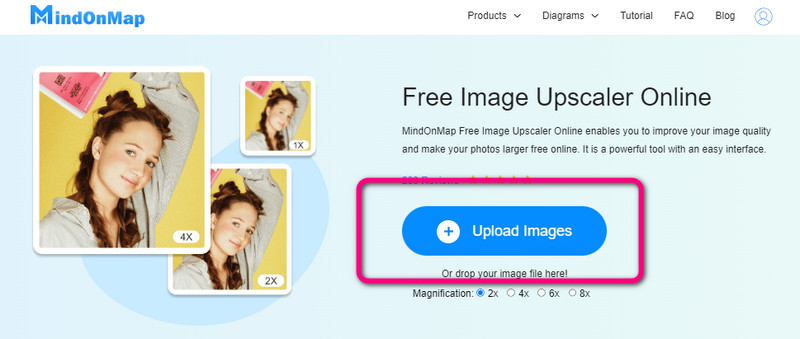
ಮುಂದಿನ ಹಂತಕ್ಕಾಗಿ, ಇಂಟರ್ಫೇಸ್ನ ಮೇಲಿನ ಭಾಗಕ್ಕೆ ಹೋಗಿ, ಮತ್ತು ನೀವು ವರ್ಧನೆಯ ಸಮಯದ ಆಯ್ಕೆಗಳನ್ನು ನೋಡುತ್ತೀರಿ. ನಂತರ ನಿಮ್ಮ ಫೋಟೋಗಳನ್ನು ಮರುಗಾತ್ರಗೊಳಿಸಲು ನಿಮ್ಮ ಆದ್ಯತೆಯ ವರ್ಧನ ಸಮಯವನ್ನು ಆಯ್ಕೆಮಾಡಿ.
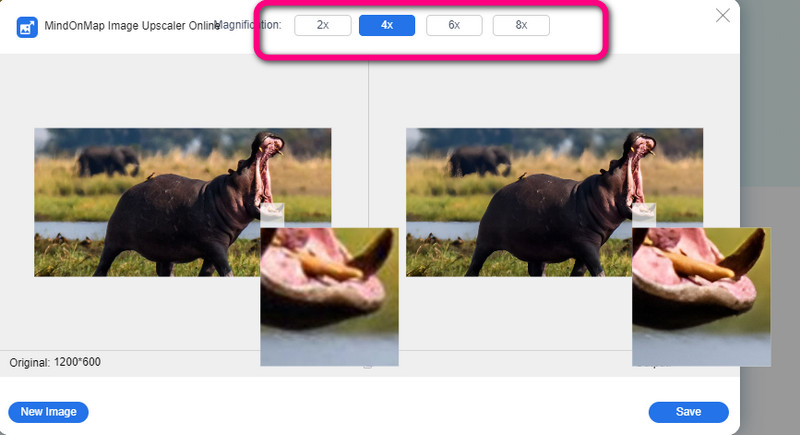
ಕೊನೆಯದಾಗಿ, ನಿಮ್ಮ ಆದ್ಯತೆಯ ವರ್ಧನ ಸಮಯವನ್ನು ಆಯ್ಕೆ ಮಾಡಿದ ನಂತರ, ಒತ್ತುವ ಮೂಲಕ ನಿಮ್ಮ ಚಿತ್ರವನ್ನು ಉಳಿಸಿ ಉಳಿಸಿ ಬಟನ್.
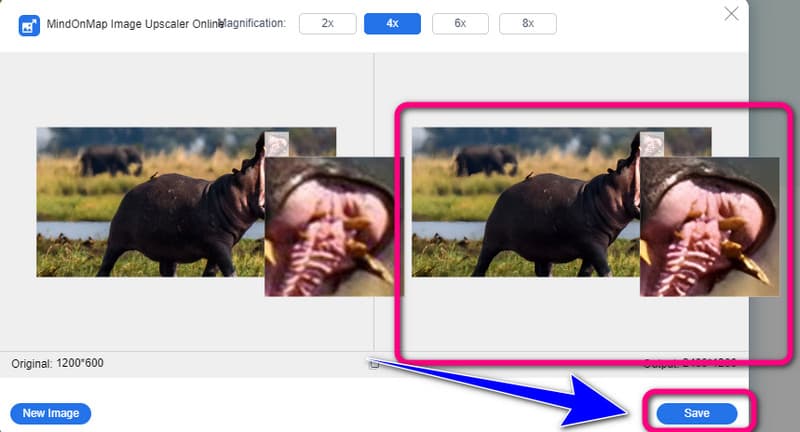
ಭಾಗ 3. ಫಾಸ್ಟ್ಸ್ಟೋನ್ ಫೋಟೋ ರಿಸೈಜರ್ ಕುರಿತು FAQ ಗಳು
1. ಫಾಸ್ಟ್ಸ್ಟೋನ್ ಫೋಟೋ ರಿಸೈಜರ್ನಲ್ಲಿ ಬ್ಯಾಚ್ ಮರುಗಾತ್ರಗೊಳಿಸುವುದು ಹೇಗೆ?
ಕಾರ್ಯವಿಧಾನವನ್ನು ಪ್ರಾರಂಭಿಸಲು ಫಾಸ್ಟ್ಸ್ಟೋನ್ ಫೋಟೋ ರಿಸೈಜರ್ ಪ್ರೋಗ್ರಾಂ ಅನ್ನು ತೆರೆಯಿರಿ. ಅದರ ನಂತರ, ನಿಮ್ಮ ಛಾಯಾಚಿತ್ರಗಳ ಮೂಲವನ್ನು ಅನ್ವೇಷಿಸಿ ಮತ್ತು ಅವುಗಳನ್ನು ನಿಮ್ಮ ಪಟ್ಟಿಯಲ್ಲಿ ಸೇರಿಸಿ. ಮುಂದೆ, ನೀವು ಯಾವ ಔಟ್ಪುಟ್ ಸ್ವರೂಪವನ್ನು ಬಯಸುತ್ತೀರಿ ಎಂಬುದನ್ನು ನಿರ್ಧರಿಸಿ. ನಿಮ್ಮ ಛಾಯಾಚಿತ್ರಗಳನ್ನು ಸಂಪಾದಿಸುವಾಗ, ನೀವು FastStone ನ ಅತ್ಯಾಧುನಿಕ ಸೆಟ್ಟಿಂಗ್ಗಳ ಲಾಭವನ್ನು ಸಹ ಪಡೆಯಬಹುದು. ಕಾರ್ಯವಿಧಾನವನ್ನು ಪ್ರಾರಂಭಿಸಲು, ಅತ್ಯಂತ ಕೊನೆಯಲ್ಲಿ ಪ್ರಾರಂಭಿಸಿ ಕ್ಲಿಕ್ ಮಾಡಿ.
2. ಫಾಸ್ಟ್ಸ್ಟೋನ್ ಫೋಟೋ ರಿಸೈಜರ್ ಕೆಲವೊಮ್ಮೆ ಏಕೆ ಕಾರ್ಯನಿರ್ವಹಿಸುತ್ತಿಲ್ಲ?
ದೋಷಪೂರಿತ ಅಥವಾ ಕಾಣೆಯಾದ ಕಾರ್ಯಗತಗೊಳಿಸಬಹುದಾದ ಫೈಲ್ ಅಪ್ಲಿಕೇಶನ್ ಕಾರ್ಯನಿರ್ವಹಿಸದಂತೆ ತಡೆಯುವ ಸಂದರ್ಭಗಳಿವೆ. ಪ್ರೋಗ್ರಾಂಗಾಗಿ EXE ಫೈಲ್ ಸಮಸ್ಯೆಗಳನ್ನು ಒಳಗೊಂಡಿದೆ. ನೀವು ಉಡಾವಣೆಯನ್ನು ಪೂರ್ಣಗೊಳಿಸಲು ಸಾಧ್ಯವಾಗದ ಕಾರಣ ಇದು. ವೆಬ್ಸೈಟ್ನಿಂದ ಹೊಸ EXE ಫೈಲ್ ಅನ್ನು ಡೌನ್ಲೋಡ್ ಮಾಡುವ ಮೂಲಕ ಫೈಲ್ ಅನ್ನು ಬದಲಾಯಿಸಬಹುದು, ಅಮಾನ್ಯವಾದ EXE ಫೈಲ್ ಪಾತ್ಗಳಿಗೆ ಉಲ್ಲೇಖಗಳನ್ನು ತಡೆಯಲು ನಿಮ್ಮ ವಿಂಡೋಸ್ ರಿಜಿಸ್ಟ್ರಿಯನ್ನು ಆಪ್ಟಿಮೈಸ್ ಮಾಡಬಹುದು ಮತ್ತು ನೀವು EXE ಫೈಲ್ಗಾಗಿ ಸರಿಯಾದ ಫೈಲ್ ಪಾತ್ ಡೈರೆಕ್ಟರಿಯನ್ನು ಹೊಂದಿಸಬಹುದು. ಕೆಲವು FSResizer.exe ಫೈಲ್ಗಳು ಅವರ ದಾಖಲೆಯಲ್ಲಿ ಕಂಡುಬರದ ಸಂದರ್ಭಗಳೂ ಇವೆ. ಈ ಪರಿಸ್ಥಿತಿಯಲ್ಲಿ, ಅವರು ಅದನ್ನು ತಮ್ಮ ಡೇಟಾಬೇಸ್ನಲ್ಲಿ ಸೇರಿಸಲು ಕೇಳಬಹುದು ಅಥವಾ ಹೆಚ್ಚಿನ ಸಹಾಯಕ್ಕಾಗಿ ಫಾಸ್ಟ್ಸ್ಟೋನ್ ಸಾಫ್ಟ್ನೊಂದಿಗೆ ಸಂಪರ್ಕದಲ್ಲಿರಬಹುದು.
3. FastStone ಫೋಟೋ Resizer ತಾಂತ್ರಿಕ ಬೆಂಬಲವನ್ನು ಹೊಂದಿದೆಯೇ?
ಇದು ನಿಜವಾಗಿಯೂ ಮಾಡುತ್ತದೆ. FastStone ವೆಬ್ಸೈಟ್ಗೆ ಭೇಟಿ ನೀಡಿ ಮತ್ತು ನಮ್ಮನ್ನು ಸಂಪರ್ಕಿಸಿ ಆಯ್ಕೆಮಾಡಿ. ಗ್ರಾಹಕರ ಸಹಾಯಕ್ಕಾಗಿ ಅದರ ಸಂಪರ್ಕ ಮಾಹಿತಿಗೆ ನಿಮ್ಮನ್ನು ರವಾನಿಸಲಾಗುತ್ತದೆ.
ತೀರ್ಮಾನ
ಫಾಸ್ಟ್ಸ್ಟೋನ್ ಫೋಟೋ ರಿಸೈಜರ್ ಫೋಟೋವನ್ನು ಮರುಗಾತ್ರಗೊಳಿಸಲು ಪರಿಣಾಮಕಾರಿ ಕಾರ್ಯಕ್ರಮಗಳಲ್ಲಿ ಒಂದಾಗಿದೆ. ಅಲ್ಲದೆ, ನಿಮ್ಮ ಫೋಟೋವನ್ನು ಅನನ್ಯ ಮತ್ತು ಆಕರ್ಷಕವಾಗಿಸಲು ಇದು ಹೆಚ್ಚು ಉತ್ತಮ ವೈಶಿಷ್ಟ್ಯಗಳನ್ನು ಹೊಂದಿದೆ. ಆದಾಗ್ಯೂ, ಈ ಸಾಫ್ಟ್ವೇರ್ ಅನುಸ್ಥಾಪನಾ ಪ್ರಕ್ರಿಯೆಯ ವಿಷಯದಲ್ಲಿ ಹೆಚ್ಚು ಸಮಯ ತೆಗೆದುಕೊಳ್ಳುತ್ತದೆ. ಆದ್ದರಿಂದ, ನೀವು ಆನ್ಲೈನ್ನಲ್ಲಿ ಫೋಟೋಗಳನ್ನು ಮರುಗಾತ್ರಗೊಳಿಸಲು ಬಯಸಿದರೆ, ಬಳಸಿ MindOnMap ಉಚಿತ ಇಮೇಜ್ ಅಪ್ಸ್ಕೇಲರ್ ಆನ್ಲೈನ್.











